 |
 |
|
|
|
|
|
|
 |
| Linialen kan
du tage med ned så du kan se hvor du er kommet til. |
| |
| Installer sqirlz water, det
skal IKKE i plugins mappen, det lægger sig i C:\programmer og
der skal det ligge! |
| Hent Sqirlz water
HER |
| |
| Kom gradienten i din
gradient mappe, eller lav selv en gradient i en grønlig farve |
| |
| Materialer HER |
| |
|
1. Åbn et nyt layer 500 x 350 og
floodfill med den vedhæftede gradient eller lav din egen ,af først
en mørk grøn - midt en lys grøn - og sidst en mellem grøn farve |
| |
| |
|
2.
.................................Gå i Adjust / Add / Remove noise med disse
indstillinger
|
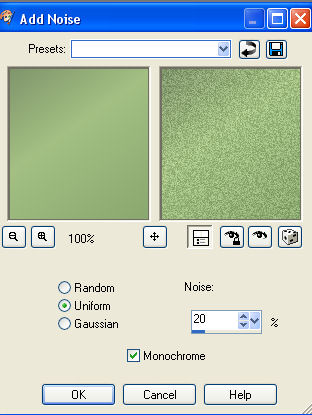 |
| |
| |
|
3...............................................Gå i Adjust / Blur /
motion blur med disse indstillinger |
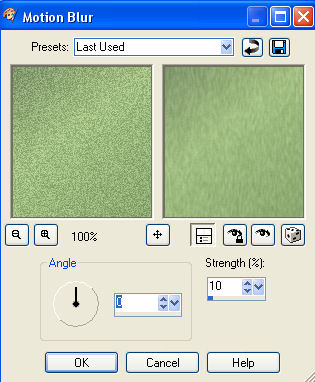 |
| |
| |
|
4.Åbn tuben Pond1 og kopier den
ind på layeret med dit grønne "græs" 0g flyt tuben til højre,
og lidt ned som vist herunder. |
 |
| |
| |
|
5.........................Åbn
tuben fuglebad og kopier den ind ....træk den til venstre som vist
herunder |
 |
| |
| |
|
6.......................................Åben tuben" hare "og placer
den som på mit billede herunder. |
 |
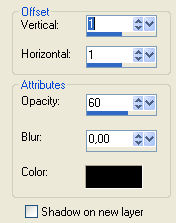 |
| Giv haren overstående
Effect / 3d effect/ Drop Shadow |
| |
| |
|
7.Placer nu ænderne og giv dem
samme drop shadow som før, merge/ merge visible Skriv dit navn på og
gem som jpeg |
| |
| |
 |
| Åbn dit billede i Sqirlz water
Reflections og klik som vist med pilen! |
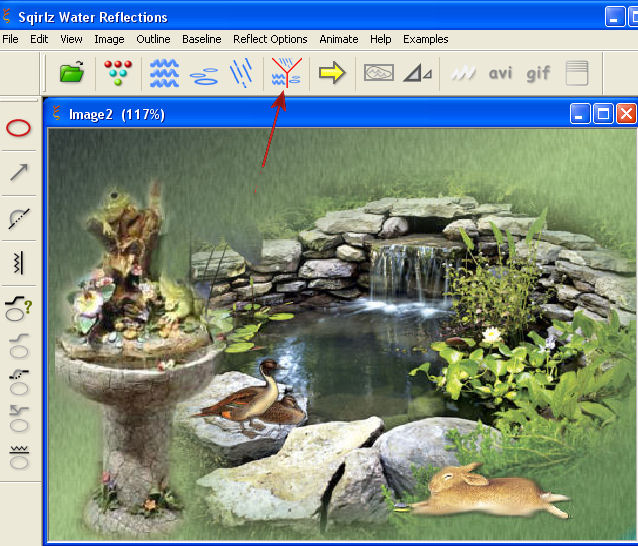 |
| |
| |
| Sæt prik som vist herunder |
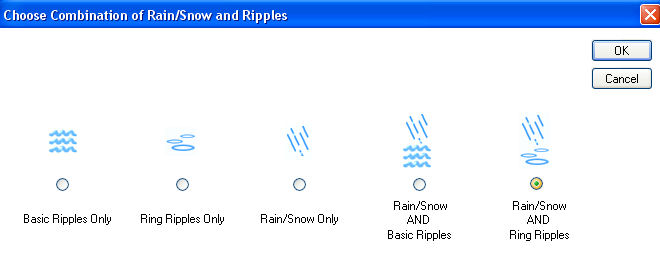 |
| |
| |
| Klik nu på den røde ring og
tegn rundt om søen nogenlunde som vist nedenfor |
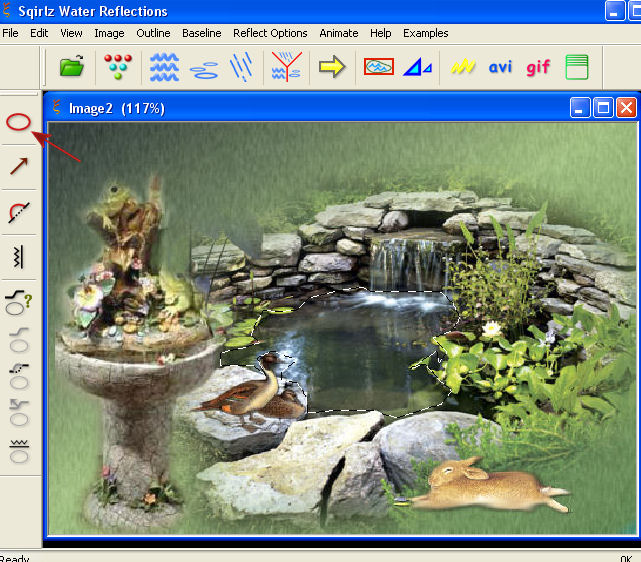 |
| |
|
Det er vigtigt at du flytter
parameters for ringripples til højre så du kan komme til at klikke
på gif for at gemme , når du har sat indstillingerne for både
ringripples og regn. |
|
Klik som pil 1 viser for at få
parameters for ringripples frem , sæt så indstillinger som
vist herunder. Du kan se resultatet ved at klikke på den lille gule
pil. |
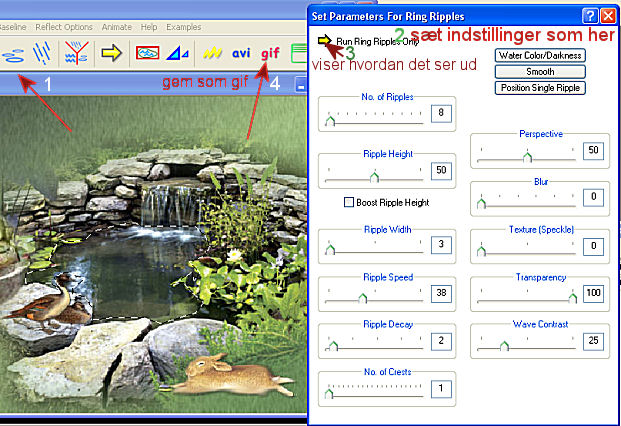 |
| |
|
Så skal vi have regn på ! Klik
først på ikonet med regn ved siden af ringripples ikonet for at få
parameters frem for rain....sæt så indstillinger som vist
herunder......klik på gif for at gemme som gif, nogen gange skal man
klikke et par gange før det vil lykkedes , bare følg det der står og
giv din kreation et navn. |
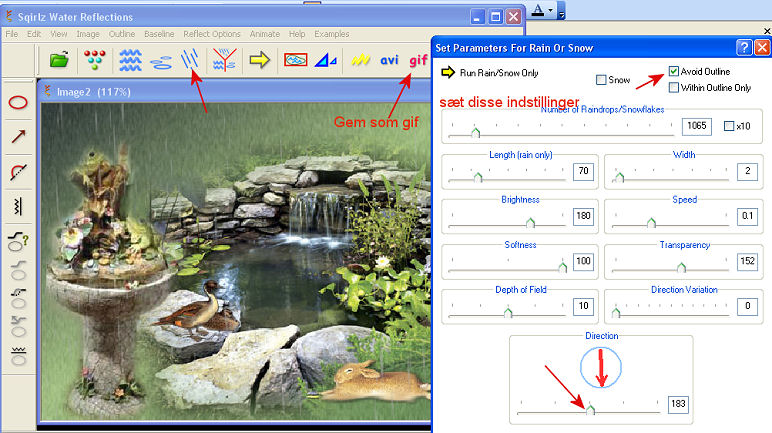 |
| |
| Du kan stoppe her eller gå
videre og sætte rammen på |
| |
| Sætte ramme på i
Animation Shop! |
|
Åbn Rammen og dit vand
billede i Animation shop , aktiver først vandbilledet ved at klikke
på det og gå i edit / select all, aktiver så rammen og gå igen i
edit og select all, hold så musen på kanten af det forreste billede
af rammen hold fast med venstre musetast nede og træk rammen
ind på det forreste billede i din animation, nu skulle der
gerne være ramme på alle 20 framer i vandbilledet.
Du kan stille animation propetieces til 8 hvis
du syntes at der er for meget fart på ringene i vandet. gem som gif |
| |
| S L U T |
   |
| |
|
Skrevet den 13 December
2010 |
| |